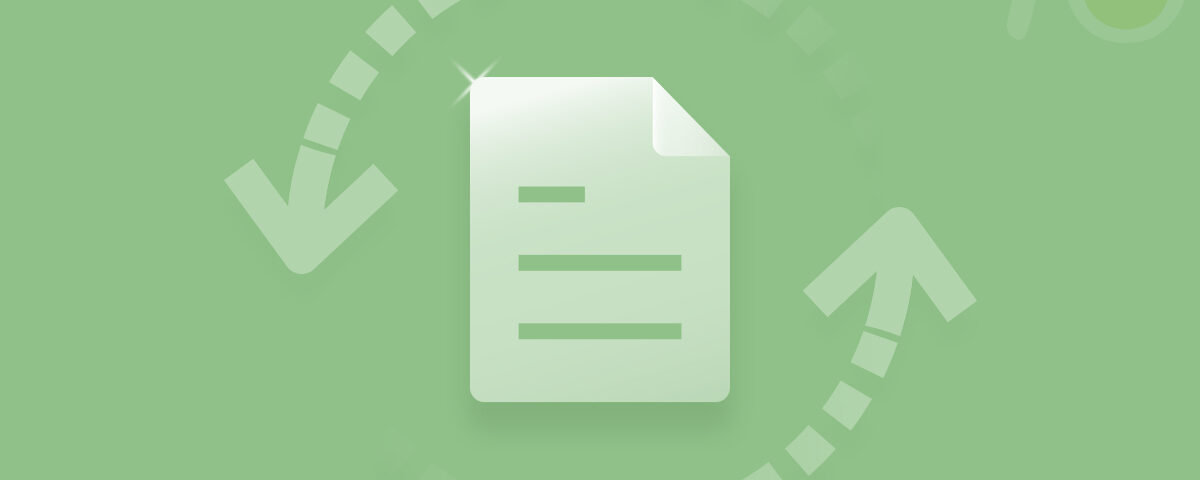Als u belangrijke bestanden of gegevens van een NTFS-partitie verliest, komt u in een bijzondere situatie terecht. Een goede zaak is dat je gegevens van de NTFS-partitie kunt herstellen met de Yodot Hard Drive Recovery-tool. Download en probeer de tool voor probleemloos NTFS Partition Recovery.
Wat is een NTFS-Partitie?
NTFS staat voor New Technology File System, ook wel NT File System of NTFS genoemd. Het is ontwikkeld door Windows, het besturingssysteem, om gegevens en bestanden op te slaan, te beheren en op te halen van opslagapparaten zoals harde schijven en solid-state drives.
Redenen voor verloren NTFS-partitie
| Redenen | Uitleg |
| Corruptie van het bestandssysteem | De problemen worden veroorzaakt door de schijfcontroller, kabel, BSOD’s of RAID-stuurprogramma, enz., omdat dit de factoren zijn die ervoor zorgen dat de NTFS beschadigd raakt, en u de beschadigde NTFS-partitie moet herstellen om de NTFS weer normaal te krijgen. |
| Corruptie van het bestandssysteem | U formatteert de opslagschijf om ruimte vrij te maken, ongewenste rommel op te ruimen, virussen te verwijderen, enz. Helaas kan er tijdens dit proces een technische fout optreden, wat kan leiden tot een verloren NTFS-partitie. |
| Virusinbraak | Elk virus dat in het systeem aanwezig is, zal leiden tot een beschadigde NTFS-partitie, waardoor de gegevens erop verder worden beschadigd. Daarom wordt het altijd aanbevolen om een systeem met antivirussoftware te onderhouden om verloren NTFS-partities te voorkomen. |
| Logische structuur Corruptie | Er is een mogelijkheid dat de NTFS-partitie verloren gaat vanwege de corruptie van de logische structuur op de harde schijf. |
| Fout bij formaatwijziging | Als u de grootte van de partitie verkeerd wijzigt, kan dit leiden tot partitieverlies, en je moet zoeken software ntfs partitie herstel om het probleem op te lossen. |
Hoe NTFS-Partitie herstellen Zonder Gegevens te Verliezen?
We hebben in het bovenstaande gedeelte gezien waarom uw NTFS zijn partitie heeft verloren of beschadigd. U zult getuige zijn van professionele herstelsoftware in actie herstel uw verwijderde partitie.
Methode1: Herstel verwijderde of verloren NTFS-partitie door Yodot Hard Drive Recovery
De Yodot Herstel van harde schijf tool is een professionele tool om NTFS-partities te herstellen. De software is getest onder verschillende scenario’s voor partitieverlies voor probleemloos herstel. Met de gecomprimeerde bestandsfunctie kunt u de herstelde bestanden van de NTFS-partitie in ZIP-formaat opslaan om schijfruimte te besparen. Download en probeer de tool om de NTFS-partitie onmiddellijk te herstellen.
Stappen Voor herstel van NTFS-partities met Behulp van de software:
- Download de Yodot Hard Drive Recovery hulpmiddel op uw systeem.
- Na het downloaden start u het apparaat en klikt u op Partition Recovery om de NTFS-partitie te herstellen zonder gegevens te verliezen.
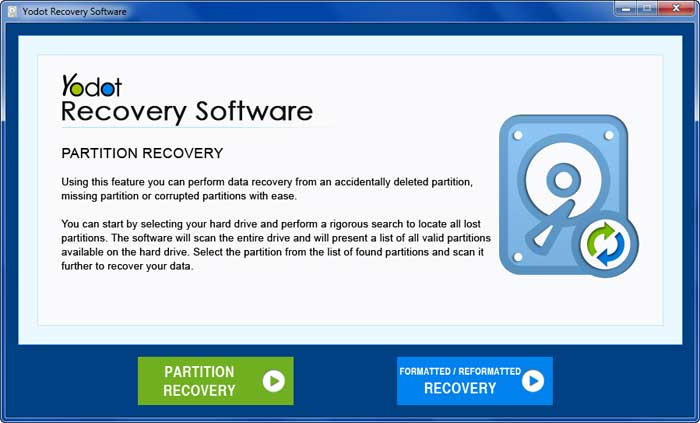
- In het volgende scherm, select the drive en raak Next.
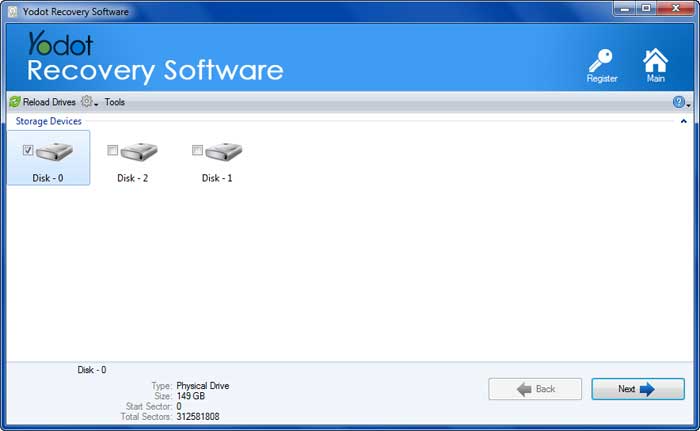
- Nadat u op Volgende hebt geklikt, begint het scanproces met het vinden van de verloren NTFS-partitie.
- Zodra de software de verloren partitie heeft gevonden, Select of Add een bestandstype om het specifieke bestandstype te herstellen en klik op Next.
- De tool begint met het herstellen van de bestanden door op Volgende te klikken en ze weer te geven in een Data View En File Type View.
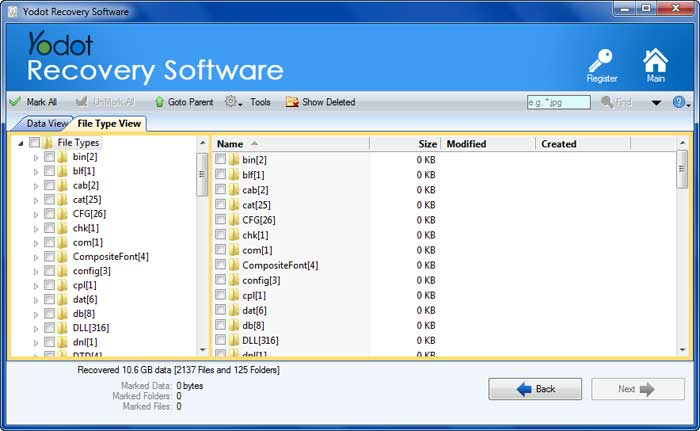
- Bekijk een voorbeeld van het herstelde bestand met behulp van de Preview optie.

- Selecteer het gewenste bestandstype en klik Save om het op de gewenste locatie op te slaan.
Methode 2: Herstel beschadigde NTFS-partitie door DiskPart
U kunt uw beschadigde NTFS-partitie herstellen door een volumelabel op te geven en de stationsletter een naam te geven met behulp van diskpart, en de onderstaande stappen te volgen:
- Type cmd in het zoekvak, en dat zul je merken the Run as Administrator optie. Klik erop om de opdrachtprompt te starten.
- invoer diskpart en raak Enter
- Type list volume en weer op de Enter sleutel.
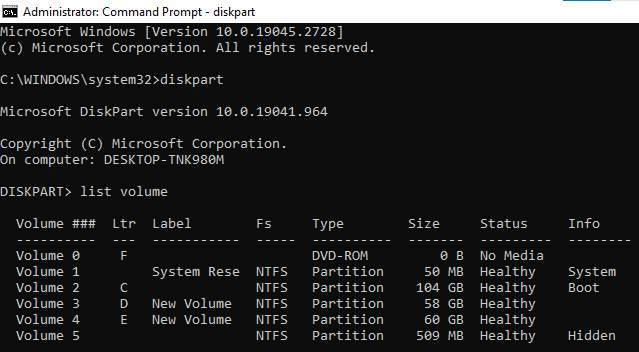
- Type select the volume en vervang het volumenummer door het interne volumenummer <>
- Geef de nieuwe labelletter voor de schijf, die zich in <> bevindt, en sluit de applicatie af en controleer of uw NTFS-partitie is hersteld.
Methode 3: Herstel beschadigde NTFS-partitie door CHKDSK
De chkdsk is een ingebouwd hulpmiddel van Windows om logische fouten in het bestandssysteem te herstellen en de integriteit van het bestandssysteem te garanderen. Deze tool kan bijvoorbeeld worden gebruikt om beschadigde NTFS-partities te repareren door de onderstaande stappen te volgen:
- Launch File Explorer en klik met de rechtermuisknop op het station en selecteer Properties
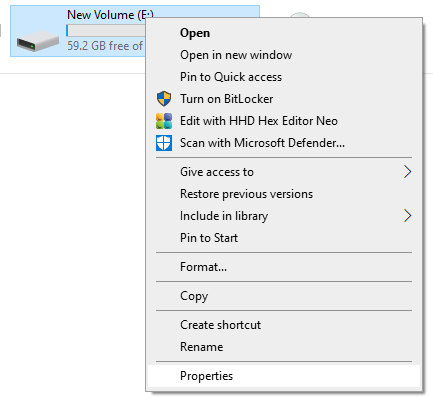
- Klik op Tools → Check in het foutcontrolevakje
- Selecteer ten slotte Scan Drive
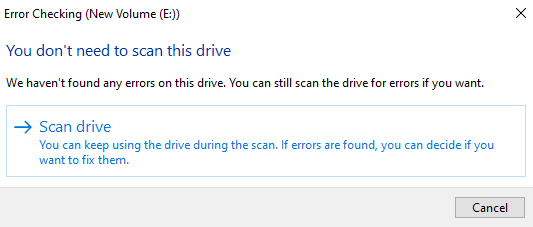
Tips om corruptie van NTFS-bestanden te Voorkomen
Regelmatige back-up – Het regelmatig maken van een back-up op een externe harde schijf of een ander opslagmedium zal u helpen als er sprake is van een scenario voor gegevensverlies, zoals corruptie van de NTFS-partitie, enz..
Antivirustool gebruiken – Elke malware op het systeem zal de NTFS-partitie aantasten en beschadigen. Om uw NTFS-partitie veilig te houden, gebruikt u daarom de antivirussoftware en voert u regelmatig een viruscontrole uit.
Sluit het systeem op de juiste manier af – Het haastig afsluiten van het systeem zal veel technische problemen veroorzaken, en soms kan dit leiden tot gegevensverlies. Sluit het systeem altijd goed af om problemen te voorkomen.
Conclusie::
We hebben de mogelijke methoden onthuld om uw NTFS-partitie te herstellen. Probeer eerst de Yodot Hard Drive Recovery-tool om de fout snel te herstellen. Als u vragen heeft over dit artikel, neem dan contact met ons op via het opmerkingengedeelte.